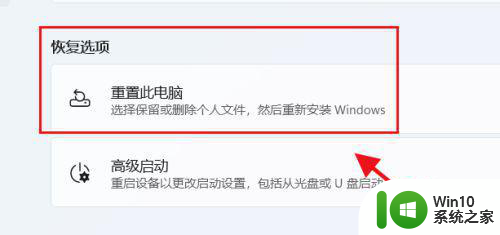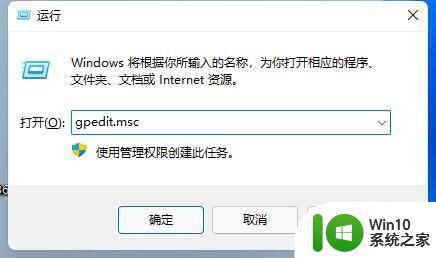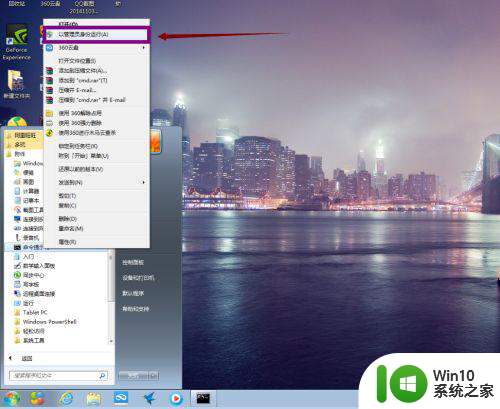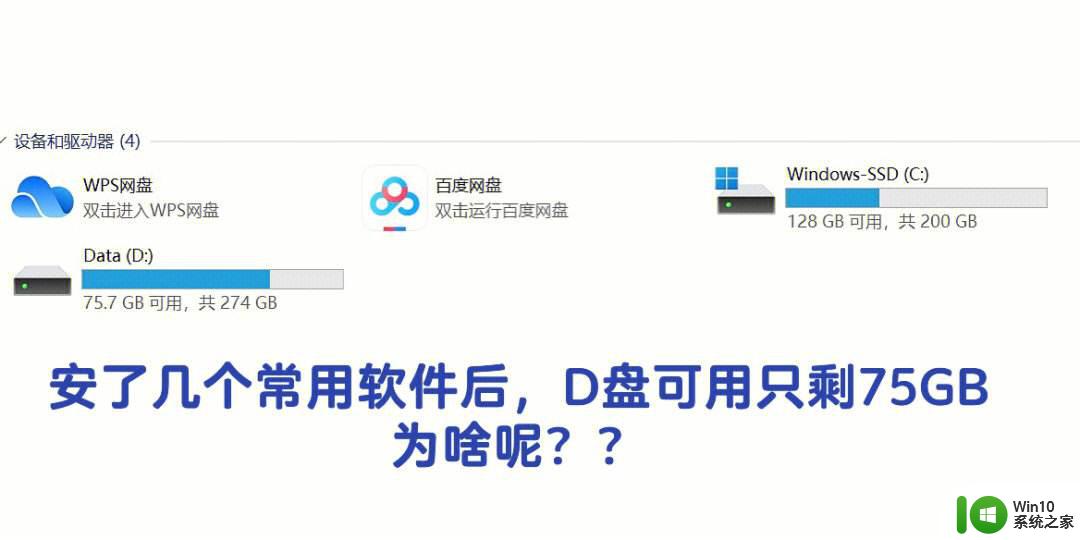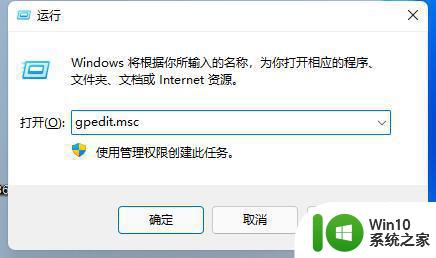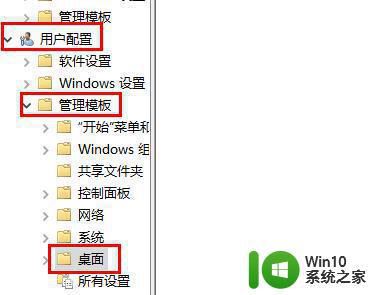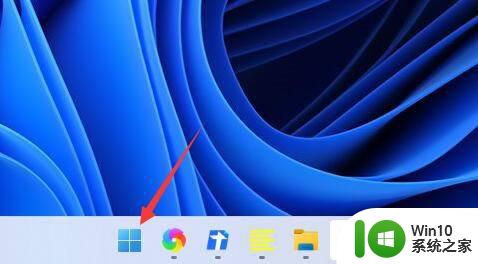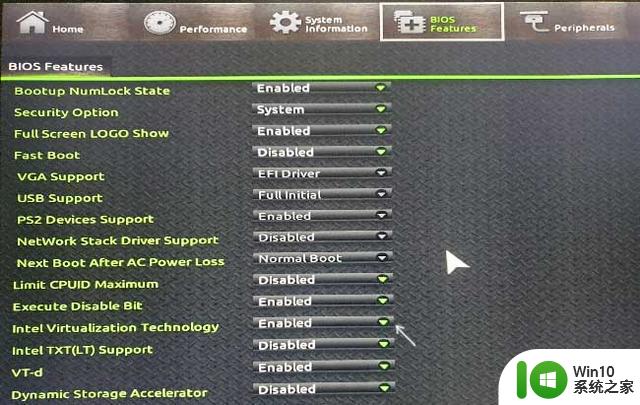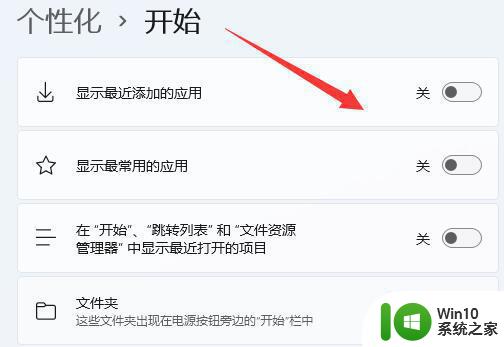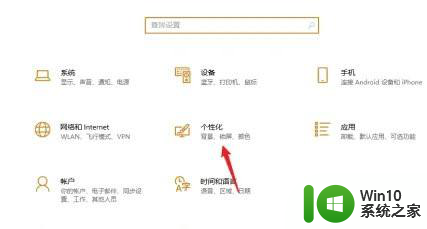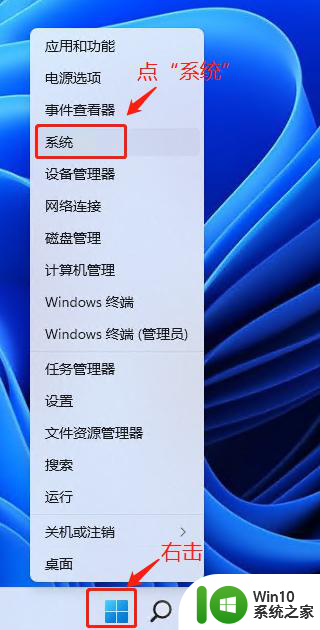win11不能初始化电脑怎么办 win11初始化电脑不成功怎么解决
升级到全新的Windows 11操作系统是许多用户都期待的,然而,在实际操作中,有时候可能会遇到一些问题,比如Win11无法成功初始化电脑。这种情况可能让人感到困惑和沮丧,但不要担心,在本文中,小编将为你提供一些解决方案,帮助你克服这个问题,并成功初始化你的电脑,让你尽快享受到Win11的新功能。
具体方法:
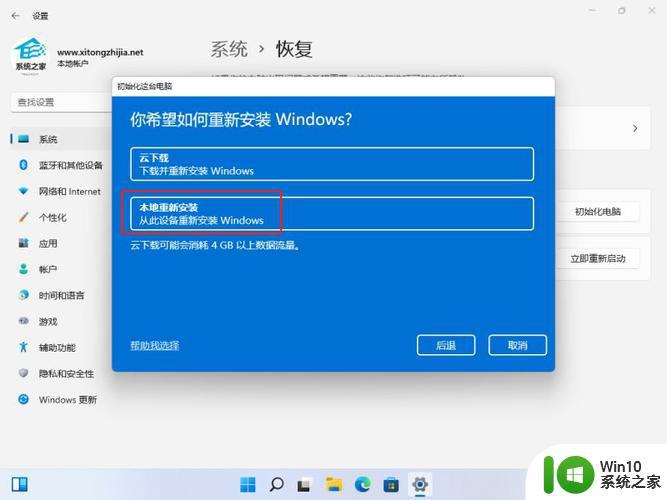
win11玩lol无法初始化图形设备怎么办:
一、兼容性
1、首先按下键盘“win+r”快捷键调出运行,然后输入“gpedit.msc”回车确定;
2、打开组策略编辑器,进入“管理模板”再进入“Windows组件”;
3、接着找到“应用程序兼容性”,双击打开其中的“关闭程序兼容性助理”;
4、打开之后勾选其中的“已启用”,再点击下方“确定”。设置完成后再尝试打开游戏,如果不行的话再尝试下面的操作。
二、显卡驱动。
1、首先右键点击桌面开始菜单打开右键菜单。
2、然后在上方找到并打开“设备管理器”;
3、接着在其中展开“显示适配器”,右键选中其中的设备,选择“更新驱动程序”;
4、最后选择“自动搜索驱动程序”,安装搜索到的驱动程序就可以解决驱动导致的无法初始化图形设备问题了。
第三,重装系统 Win11系统对系统配置的要求很高。所以如果我们在调试后仍然不能玩lol,可能是设备和win11不兼容造成的。可以选择【PConline安装大师】,在线重装系统,一键升级到最新的Win11 system。 在线一键重装系统教程 1.进入页面后,软件会自动检测当前的计算机系统环境。检测完成后,单击[下一步]。
2、进入选择系统界面后,选择自己需要的系统,然后点击该系统后的【安装此系统】。
3、然后会进行PE数据下载和系统文件下载。
注意: 如果长时间卡在PE数据下载无进度,需要手动删除D盘中的【U装机】【Zjds】两个文件夹。然后下载最新版的PConline装机大师,重启运行。
4、下载完毕后,系统会在10秒后自动重启。
5、重新启动后,系统将全程自动安装,无需任何操作。
就这么简单,在线一键重装系统就完成了。
以上就是win11不能初始化电脑怎么办的全部内容,有需要的用户就可以根据小编的步骤进行操作了,希望能够对大家有所帮助。